Come scaricare il file ISO di Windows 10 22H2

A differenza di Windows 11, Microsoft non fornisce un collegamento diretto per scaricare un “file ISO di Windows 10” su un computer. Di conseguenza, hai solo due opzioni. Il primo utilizza l’Assistente Windows Update e il secondo utilizza il download e l’installazione del Media Creation Tool. In questo post, discuteremo come scaricare il file ISO 22h2 di Windows 10 direttamente senza utilizzare strumenti come Media Creation Tool o Update Assistant.
Un collegamento diretto per scaricare il file ISO di Windows 10 2022 è disponibile sul sito Web ufficiale di Microsoft. Tuttavia, lo stesso non è visibile per impostazione predefinita. Usa gli strumenti nativi del tuo browser e vedrai l’opzione per selezionare la tua versione di Windows 10 sullo schermo.
Windows 10 22H2 è ora disponibile?
Windows 10 22H2 è un aggiornamento opzionale che migliora la sicurezza del tuo sistema operativo e aggiunge alcune modifiche. Puoi scegliere di accettare o rifiutare questa nuova versione build di Windows 10. Facoltativamente, puoi anche eseguire un’installazione pulita di Windows 10 22h2 sul tuo computer rendendo la sua immagine ISO avviabile.
Il collegamento per il download di questo aggiornamento delle funzionalità in Windows 10 sarà disponibile intorno a questo mese, ovvero ottobre 2022.
Scarica il file ISO di Windows 10 22H2
1] Utilizzo di Google Chrome o Microsoft Edge
I passaggi per scaricare il file ISO di Windows 10 22H2 in Google Chrome e Microsoft Edge sono simili. Quindi, apri qualsiasi browser e segui le istruzioni seguenti.
- Prima di tutto, copia/incolla questo URL nella barra degli indirizzi e premi Invio .
- Fai clic con il pulsante destro del mouse in un punto qualsiasi e seleziona l’opzione “Ispeziona”.
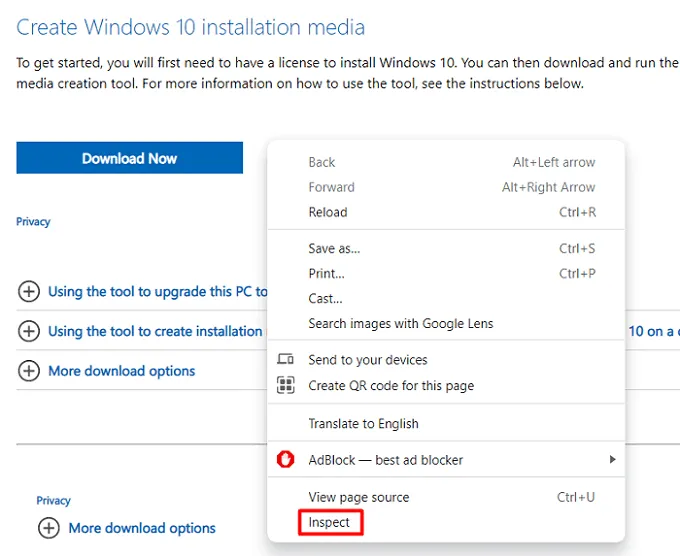
- La schermata del browser si dividerà in due parti.
- Quindi fare clic sul menu ” Configura e gestisci DevTools “. In Chrome, puoi trovarlo come tre punti verticali nel riquadro di destra.
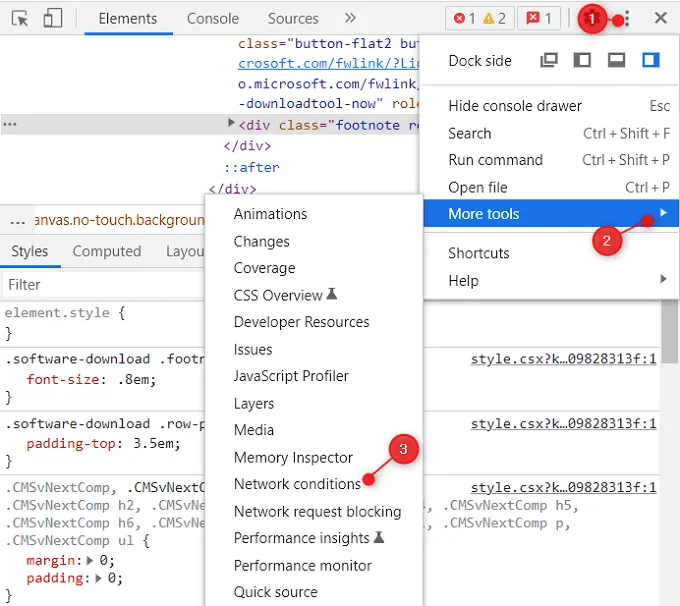
- Mentre in Edge DevTools vengono visualizzati come tre punti orizzontali nel riquadro di destra.
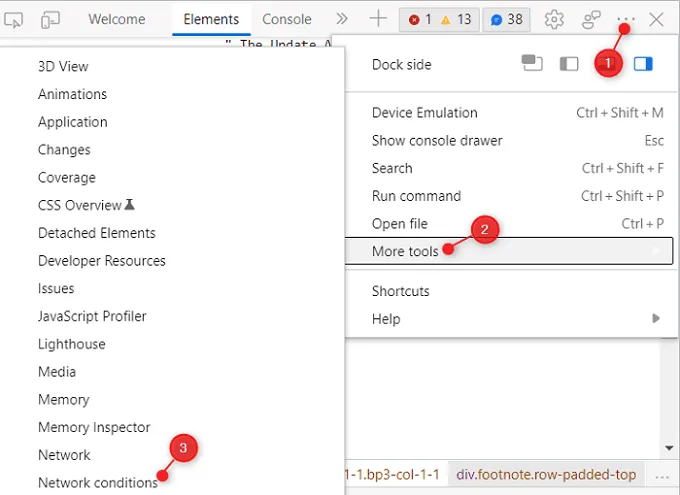
- Quando questo menu si espande, vai su Altri strumenti > Condizioni di rete .
- Individua le condizioni di rete nella parte inferiore del riquadro a destra e procedi come segue:
- Deseleziona ” Usa browser predefinito “.
- E seleziona Safari – Mac usando il menu a discesa proprio sotto di esso.
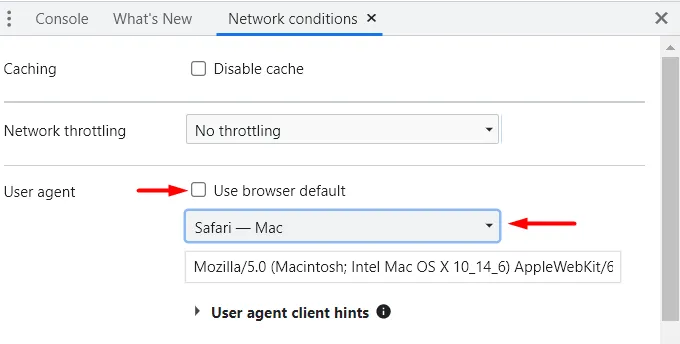
- In Edge, questa sezione è simile all’istantanea seguente. Deseleziona la casella disponibile a destra di “User Agent” e seleziona ” Safari – Mac ” dal menu a discesa.
- Il collegamento per il download del file ISO di Windows 10 22H2 dovrebbe apparire nel riquadro di sinistra. In caso contrario, aggiorna questa pagina web. Per fare ciò, puoi premere il tasto F5 o semplicemente usare Ctrl + R.
- Seleziona un’edizione dal menu a discesa e fai clic sul pulsante Conferma.
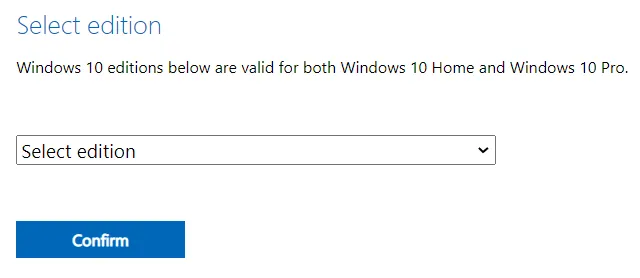
- Il browser verificherà la compatibilità del sistema e, quando rileva che tutto è in ordine, ti sarà consentito selezionare la lingua del prodotto. Ancora una volta, usa il menu a tendina per selezionare la tua lingua madre.
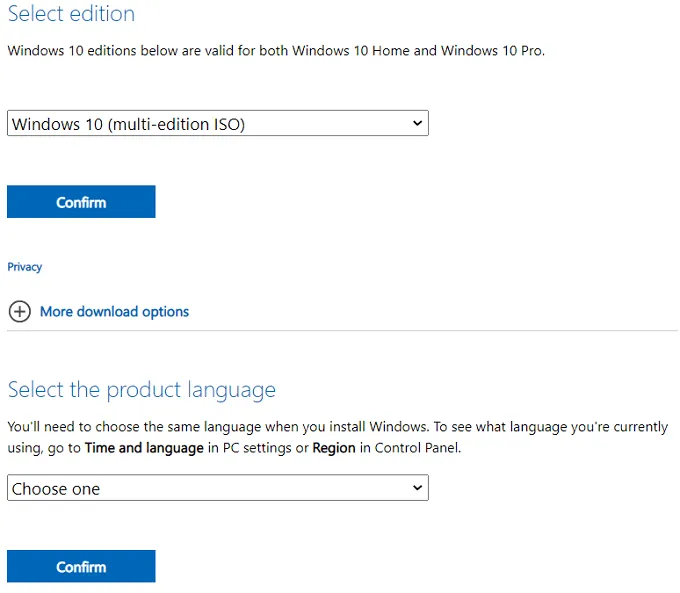
- Fai clic su “Conferma” e vedrai le opzioni per scaricare Windows 10 22H2 a 32 o 64 bit.
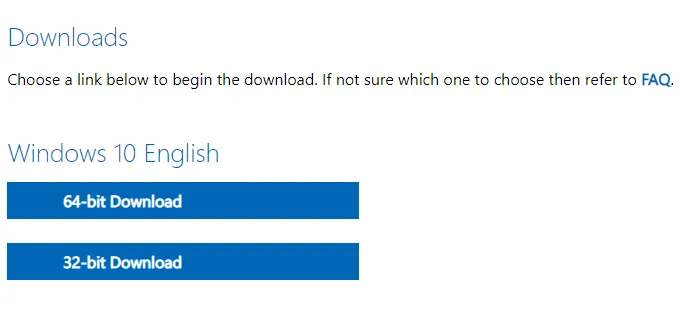
- Se ricordi l’architettura del tuo sistema, fai clic sul collegamento appropriato. Altrimenti, controlla prima l’architettura del tuo sistema e poi scarica solo il file ISO.
Nota . Controllare quale configurazione di sistema stai attualmente utilizzando è abbastanza semplice. Premi Win + R, digita “msinfo32” e fai clic su OK . Successivamente, verrà visualizzata la finestra delle informazioni di sistema. Guarda cosa c’è scritto accanto al tipo di sistema nella sezione “Elemento”. Bene, è la tua architettura di sistema.
- Fare clic su download a 64 bit o 32 bit e passare alla cartella in cui si desidera salvare questo file.
Ecco fatto, hai scaricato con successo l’immagine ISO di Windows 10 22H2. Rendilo avviabile e usalo come vuoi.
2] Scarica Windows 10 22H2 ISO tramite Mozilla Firefox.
I passaggi per scaricare Windows 10 22H2 differiscono qui per Mozilla Firefox in quanto non fa parte del sistema operativo Chromium. Quindi, devi seguire una configurazione completamente diversa. Lo stesso accade come segue −
- Apri Firefox e visita questo sito .
- Quando si apre la pagina di download di Microsoft, premi i tasti Ctrl + Maiusc + M sulla tastiera.
- Questo avvierà “Responsive Design” sulla stessa pagina.
- Seleziona iPad dal primo menu a tendina e aggiorna questa pagina web.
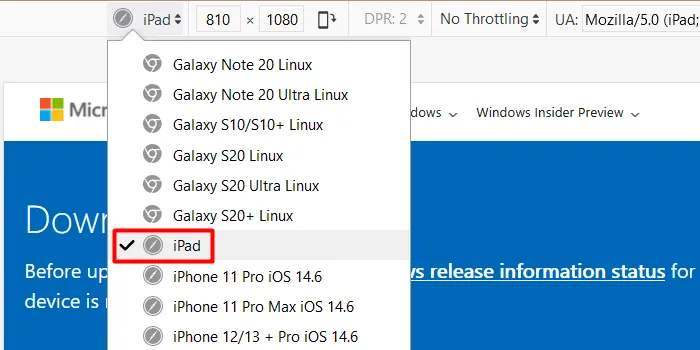
- Il browser ti reindirizzerà alla pagina di download di Windows.
- Seleziona una pubblicazione e fai clic sul pulsante Conferma.

- Andando avanti, seleziona la lingua di installazione per il tuo computer.
- Fai clic su “download a 64 bit” o “download a 32 bit” e attendi il completamento del download.
Al termine del download, rendi questa immagine ISO avviabile e usala per eseguire l’installazione pulita, la riparazione o l’aggiornamento a Windows 10 22H2. Scegli l’opzione che hai pensato prima di scaricare il file ISO di Windows 10 2022.
Fonte: Howtoedge



Lascia un commento